Linux与Windows实现文件共享
Linux与Windows实现文件共享
使用软件: Samba
演示系统:Ubuntu20.04.3 LTS
环境:局域网连接,服务器内网ip固定
安装流程:
1.获取apt软件包
1 | sudo apt-get install samba samba-common |
这里包含两个包,一个是samba本体一个是相关工具包
附卸载命令:
1 | sudo apt-get autoremove samba |
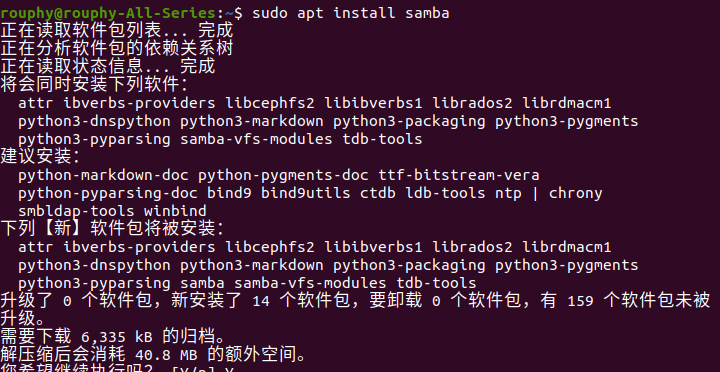
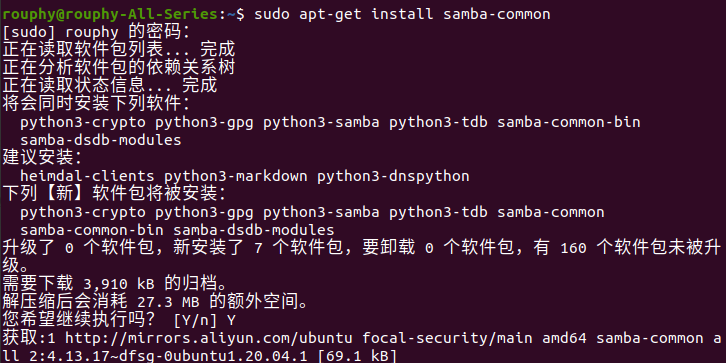
2.建立一个共享用的samba访问目录,并提升目录的权限
1 | mkdir /home/rouphy/workspace # 创建目录 |
这里以我个人用户名 rouphy 为例创建,下文同理
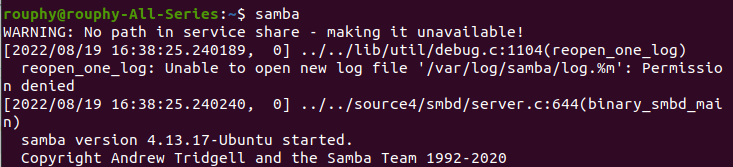
3. 为samba服务添加用户
1 | sudo smbpasswd -a rouphy |
此时窗口会要求设置Samba的密码,为方便记忆,推荐设置为与系统账户一致
4.配置smb.conf
1 | sudo gedit /etc/samba/smb.conf |
用vi或者是gedit打开/etc/samba/路径下的smb.conf文件,在文件最末尾添加以下内容
1 | [share] |
其中path后面的路径即是事先创建并提权的共享目录,valid user是访问Samba的用户名,配置完成之后保存即可
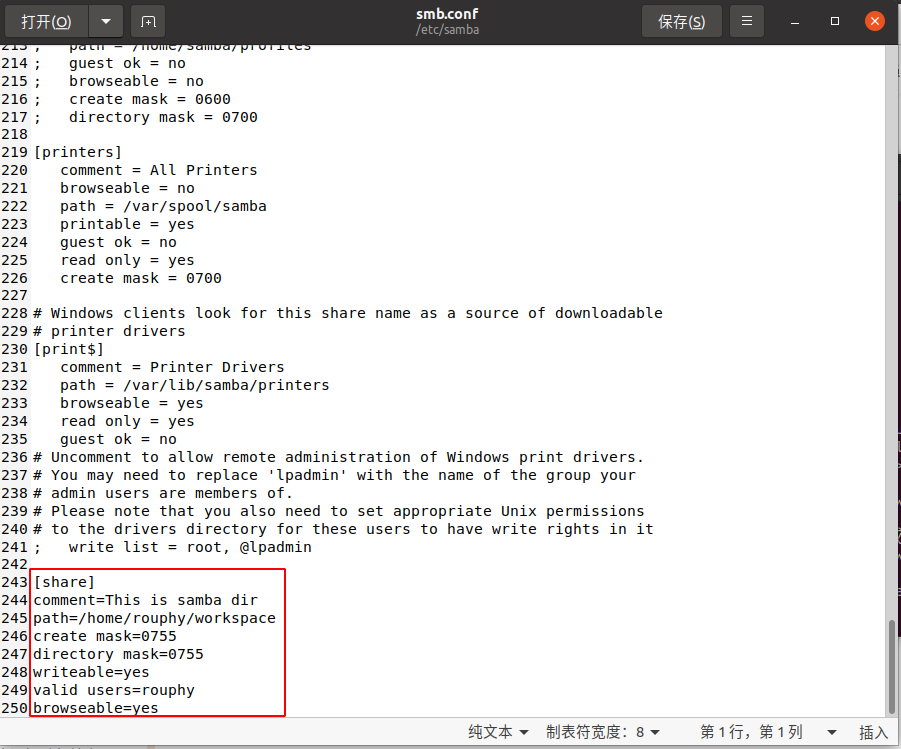
5.重启Samba服务
在配置smb.conf文件后需要重启Samba服务才能生效
1 | sudo /etc/init.d/smbd restart |
或者手动停止和启动
1 | sudo /etc/init.d/samba stop |
6.在Windows下访问共享目录
win+r呼出运行窗口输入服务器IP地址
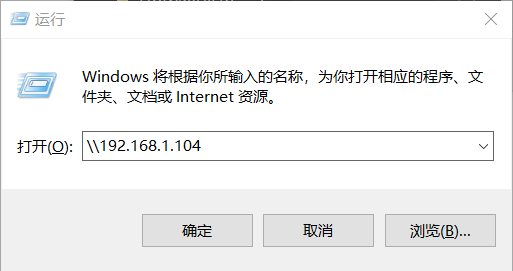
点击确定即可访问共享目录
附:小优化
Ubuntu系统下找不到共享文件夹?在桌面创建一个软连接罢!
1 | mkdir ~/桌面/share/ |

创建完成后就可以在桌面上快速进入共享文件夹了
Windows也可以创建网络快捷方式到桌面,但在连接的时候记得勾选记住凭证
本博客所有文章除特别声明外,均采用 CC BY-NC-SA 4.0 许可协议。转载请注明来自 Roublog!



